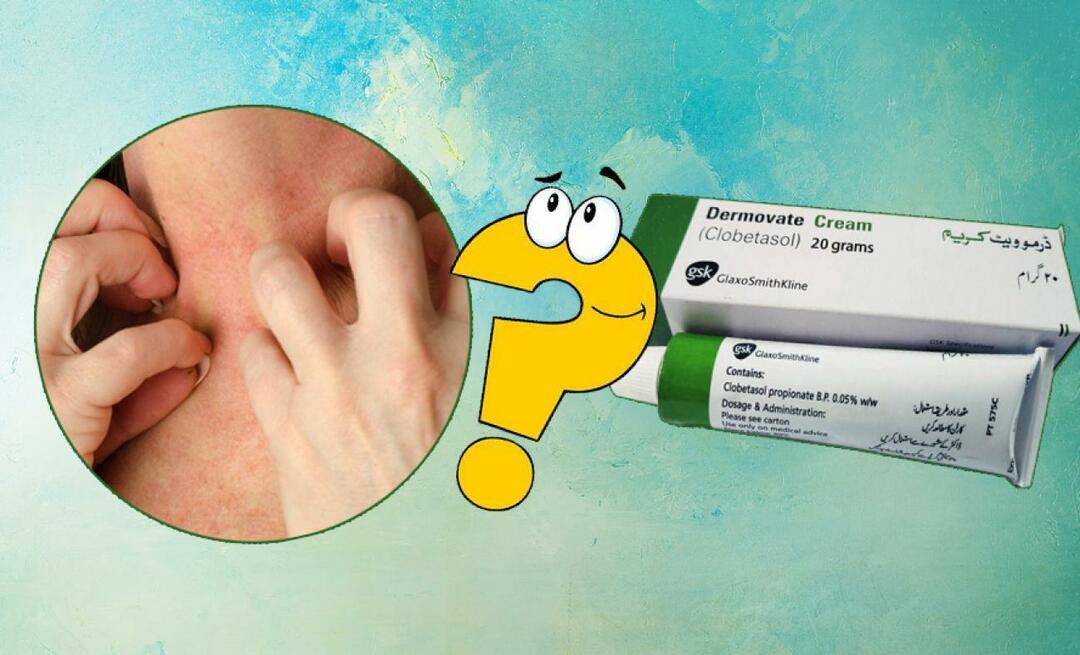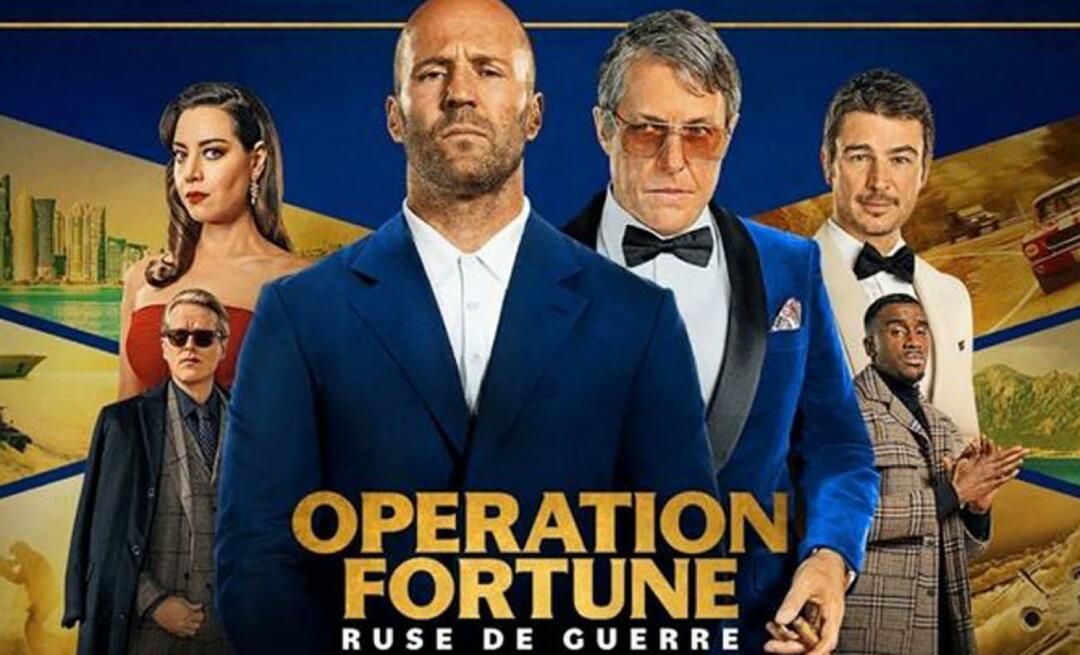Viimati värskendatud
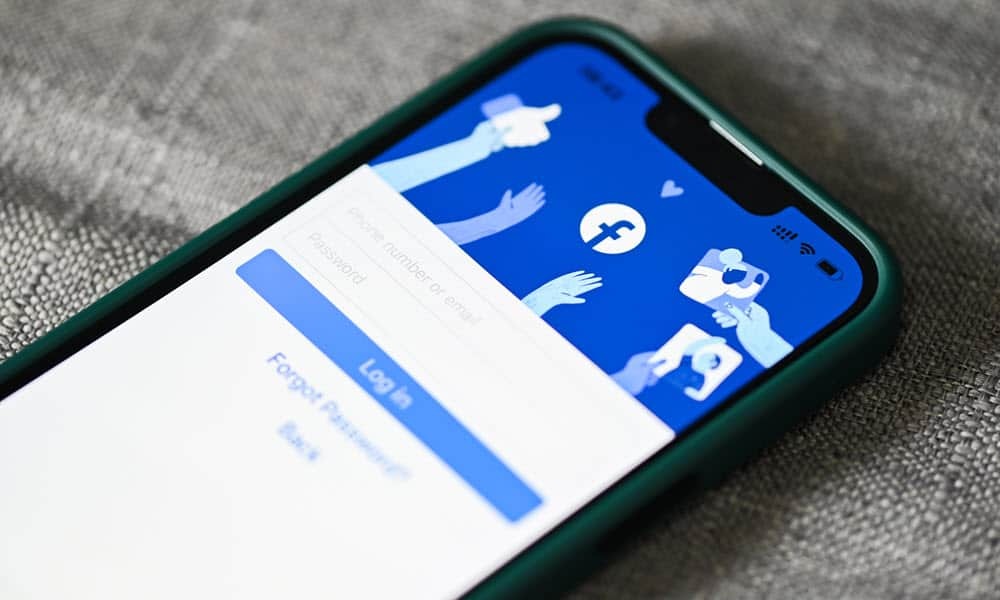
Kui teid häirib Facebooki videote automaatne esitamine või peate oma andmed salvestama, peate selle peatama. See juhend selgitab, kuidas.
Kui sirvite Facebooki arvutis või mobiilseadmes, võivad teid häirida automaatselt esitatavad videod. Seda tüüpi videoid saab hakata esitama kohe pärast lehe laadimist. Videote esitamist saab alustada ka kohe, kui kerite ühelt postituselt teisele.
Automaatesituse funktsioon võib olla abiks, kui see kuvab teie huvidega seotud sisu, kuid see ei pruugi alati soovitav olla. Õnneks saate Facebookis video automaatesituse töölaualt või telefonis või tahvelarvutis seadete kaudu välja lülitada.
Kui soovite Facebookis video automaatse taasesituse keelata, järgige alltoodud samme.
Kuidas arvutis või Macis Facebookis video automaatesitust välja lülitada
Saate video automaatesituse funktsiooni keelata, kui kasutate Facebooki oma arvutis või Macis veebibrauseri kaudu. Peate lihtsalt teadma, kus seade lubada või keelata.
Video automaatesituse väljalülitamiseks Facebookis töölaual tehke järgmist.
- Käivitage oma valitud brauser, minge lehele Facebooki veebisaitja logige sisse, kui te veel ei ole.
- Klõpsake oma Profiili ikoon lehe paremas ülanurgas ja valige Seaded ja privaatsus.
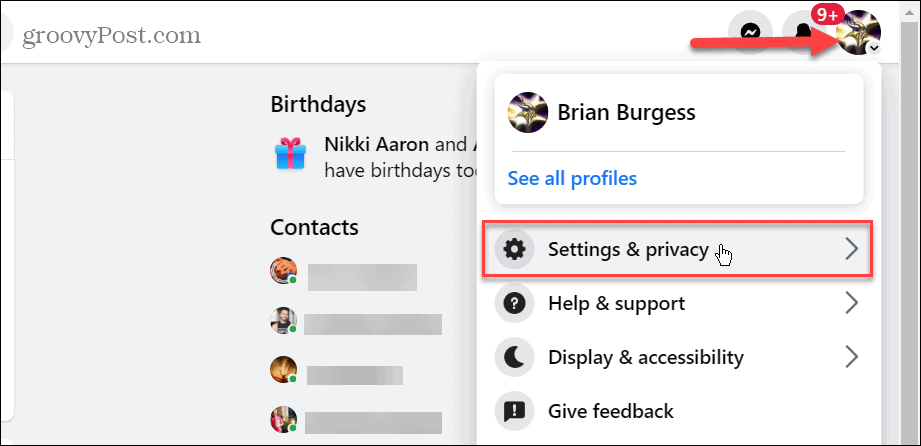
- Klõpsake Seaded menüüst.
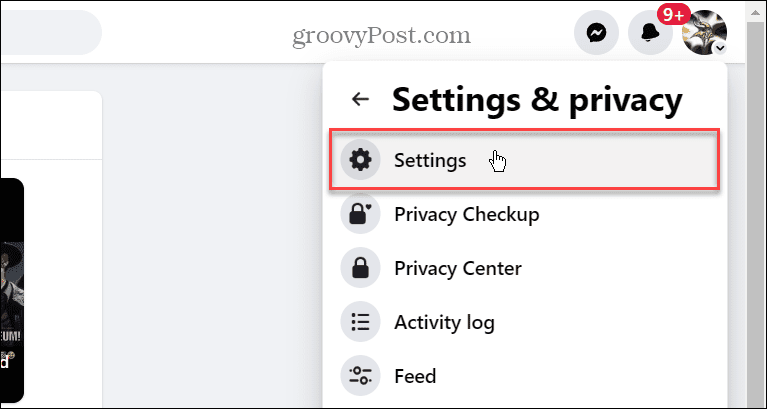
- Kerige lehte alla ja klõpsake Videod vasakpoolses paneelis.
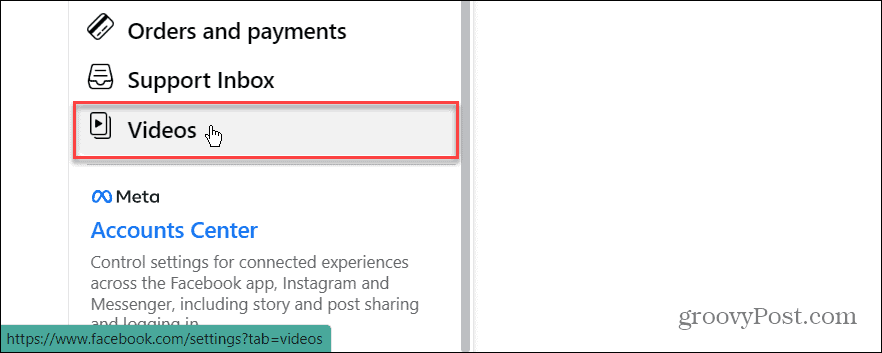
- all Video seaded jaotises klõpsake Väljas kõrval asuvast rippmenüüst Videote automaatne esitamine valik.
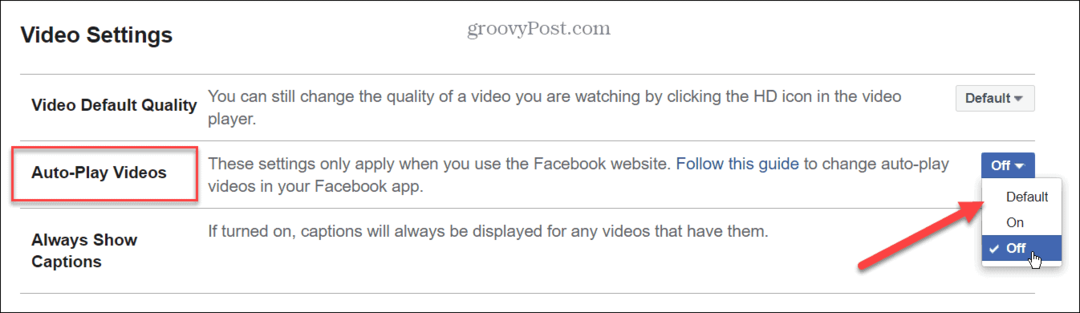
Kuidas video automaatesitus mobiilis Facebookis välja lülitada
Kui eelistate Facebooki rakendust kasutada, saate Facebooki videote automaatse esitamise peatada. Selleks peate seda seadet haldama oma Facebooki rakenduse seadetes.
See on eriti oluline mobiilikasutajate jaoks, kuna video automaatesitus Facebookis võib ära kasutada teie olemasoleva andmemahu.
Video automaatesituse väljalülitamiseks Facebooki mobiilis toimige järgmiselt.
- Käivitage Facebooki rakendus oma telefonis või tahvelarvutis ja logige sisse, kui te pole seda veel teinud.
- Puudutage valikut Menüü nuppu paremas alanurgas (iPhone'is) või paremas ülanurgas (Androidis).
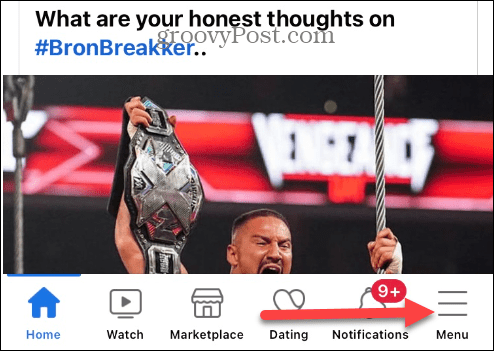
- Pühkige alla ja puudutage ikooni Seaded ja privaatsus valik.
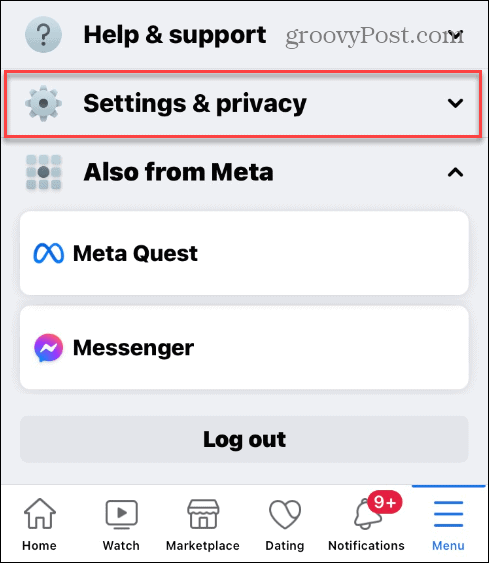
- Puudutage valikut Seaded valik menüüst.
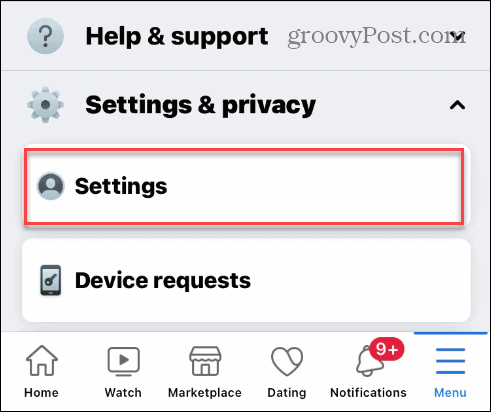
- all Eelistused puudutage jaotist Meedia valik.
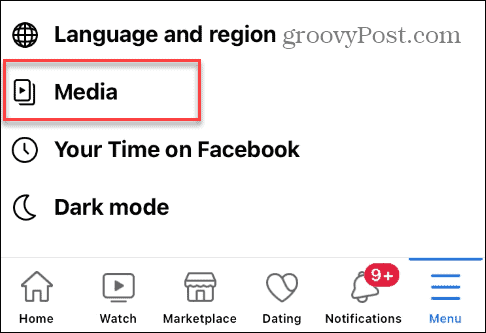
- Aastal Automaatne esitus seadete jaotises valige Ärge kunagi esitage videoid automaatselt valik.
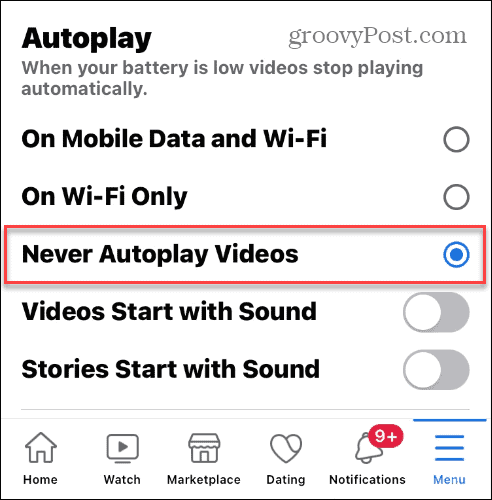
Samuti väärib märkimist, et selles jaotises saate valida ka video automaatse esitamise lubamise ainult siis, kui ühendatud Wi-Fi-ga. Seega võiksite selle valida, kui olete mures andmete salvestamise pärast kasutamise ajal Facebook.
Lisaks saate hallata seda, kuidas heli töötab videote puhul, et need oleksid vaiksed või mitte.
Facebooki andmekasutuse juhtimine
Facebooki video automaatesituse funktsioon on suurepärane viis kasutajate kaasamiseks ja aidata rohkematel inimestel neid näha. Mobiilis esitatakse videod automaatselt kohe, kui postitusest mööda kerite. Kui olete aga mobiilis video automaatesituse välja lülitanud, peate videote aktiivseks vaatamiseks vajutama nuppu Esita.
Saate hallata muid seadeid, et oma Facebooki seanssidest rohkem kasu saada. Näiteks ei pruugi te soovida, et teised kasutajad teaksid teie hiljutist tegevust sotsiaalplatvormil. Nii et saate lülitage Facebookis aktiivne olek välja ja peita oma meeldimised et varjata, millised postitused on teile aja jooksul meeldinud.
Samuti võite privaatsuse osas kasutada salajaste vestluste funktsioon Messengeris. Ja kui soovite minna tuumaenergiasse ja kustutada oma konto, siis veenduge laadige alla kõigi oma andmete koopia Facebookis enne kontost vabanemist.
Kuidas leida oma Windows 11 tootevõti
Kui peate teisaldama oma Windows 11 tootenumbri või vajate seda lihtsalt OS-i puhtaks installimiseks,...